Программа для блокировки exe файлов
Обновлено: 04.07.2024
Вы ищете лучшие инструменты для блокировки паролей exe-файлов ? У нас есть лучшие инструменты, зачисленные для вас в этом посте.
Временами людям нравится их личная жизнь, и они предпочитают хранить свои личные вещи в безопасности, но они не знают, как это сделать. Наши компьютеры и другие цифровые устройства с годами стали очень важной частью нашей повседневной деятельности: из-за частого использования определенных программ мы храним на них личные файлы и иногда хотим, чтобы они были защищены паролем.
Мы тщательно выделили лучшее программное обеспечение для блокировки ваших исполняемых файлов, и им профессионально доверяют и рекомендуют, проверьте ниже:
Пароль блокирует исполняемые файлы с помощью любого из этих инструментов
GiliSoft EXE Lock
Функции Gilsoft EXE Lock:
- Поддержка командной строки.
- Блокировка с помощью безопасного криптографического алгоритма.
- Устранить вирусы, модифицирующие программное обеспечение.
- Безопасный доступ к личным файлам.
Загрузить сейчас Gilsoft EXE Lock бесплатно
Бесплатная блокировка EXE

Наиболее популярным инструментом для блокировки паролей .exe и программных файлов является Free Exe Lock . Этот инструмент позволяет заблокировать .exe файл на вашем компьютере без использования сторонних компонентов или приложений.
Бесплатные функции блокировки Exe
- Пользователи могут блокировать любые исполняемые программы.
- Пароль защищен
- Протоколы резервного копирования и запуска.
- Дополнительные режимы шифрования.
Загрузите бесплатный Exe Locker
- СВЯЗАННЫЕ: Password Lock Exe файлы с помощью этого бесплатного инструмента

Это простая в использовании бесплатная программа, которая позволяет пользователям Windows легко блокировать .exe файлы и приложения.
KakaExeLock запускает алгоритм, который изменяет исполняемый файл так, что файл будет открыт только в том случае, если введен правильный пароль. Тем не менее, он работает в основном на Windows XP до Windows 7.
Функции KakaExeLock:
- Защищенные файлы .exe по-прежнему отлично работают на другом компьютере.
- Безопасный
- эффективное
- Нет фонового запуска для обеспечения функциональности.
Загрузите KakaExeLock
- СВЯЗАННО. Вот что нужно делать, когда антивирус блокирует файлы EXE против вашей воли
Renee File Protector

Это простой в использовании инструмент, который помогает пользователям Windows блокировать файлы .exe с помощью безопасного пароля. Renee File Protector требует, чтобы новые пользователи устанавливали мастер-пароль и адрес электронной почты; это даст им безопасный доступ к файлам .exe для блокировки паролем.
Функции Renee File Protector:
- Возможность защитить паролем данные в общей папке
- Обеспечить другие функции, такие как скрытие, защита, блокировка, мониторинг, шифрование, а также функции безопасного удаления
- Гостевой пароль предоставляется для доступа к другим.
Загрузите Renee File Protector
Bitlocker
Этот инструмент специально встроен в Windows, чтобы помочь вам зашифровать весь жесткий диск для лучшей функциональности и повышения безопасности. Этот инструмент доступен на всех основных ОС Windows, особенно для пользователей Windows 10, и является программой с закрытым исходным кодом.
Функции Bitlocker:
- Поддержка зашифрованного жесткого диска
- Шифрование устройства Bitlocker
- Предзагрузочная защита информации
- Управление паролями и булавками
- Настроить разблокировку сети
- Развертывание шифрования жесткого диска.
Узнайте больше информации о Bitlocker
В заключение, блокировка exe-файлов с помощью этих лучших инструментов действительно может защитить ваши программные файлы от любых изменений. Наличие многочисленных файловых блокировщиков не может все защитить от вирусов и других вещей, попробуйте установить хороший антивирус или надежный VPN.
Если у вас есть вопросы относительно какого-либо из инструментов, которые мы упомянули выше, не стесняйтесь комментировать ниже.
При установке Windows 10 с нуля операционная система Сам включает в себя серию предустановленных приложений для начала работы. Но правда в том, что они не имеют большого признания в качестве общего правила. Вот почему большинство предпочитают устанавливать свои любимые программы в Windows, чтобы работать комфортно.
Можно сказать, что сегодня мы заполняем ПК с Windows с сторонние приложения для использования во всех видах сред. Независимо от того, связаны ли мы с работой или в свободное время, мы используем все больше программ. Как мы говорим, они могут быть самыми разнообразными, поэтому некоторые из них работают с более частными или конфиденциальными данными, чем другие. Проблема здесь может возникнуть, когда один и тот же компьютер используется несколькими пользователями, например, всей семьей.
Обычно у каждого есть свой аккаунт на ПК, но со всем и с ним многие из установленные приложения делятся между ними. Вот почему, если мы хотим заблокировать его использование другими учетными записями, мы должны были указать это во время установки. Таким образом, в случае, если мы хотим переустановить его, мы всегда можем использовать сторонние альтернативные решения
Их роль сосредоточена на блокировании определенных приложений в Окна 10 что мы не хотим, чтобы другие люди использовали на ПК. В то же время, просто ограничивая использование этих программ, мы не позволяем другим пользователям нашей учетной записи открывать их. Это, как вы можете себе представить, может дать нам множество преимуществ во множестве сред и типов использования.
Блокировать приложения из реестра Windows
Конечно, прежде всего важно знать, что, хотя и с несколько более громоздким методом, мы можем сделать то же самое из Реестре , Для этого мы получаем к нему доступ с помощью команды regedit, которую мы вводим в поле поиска системы.
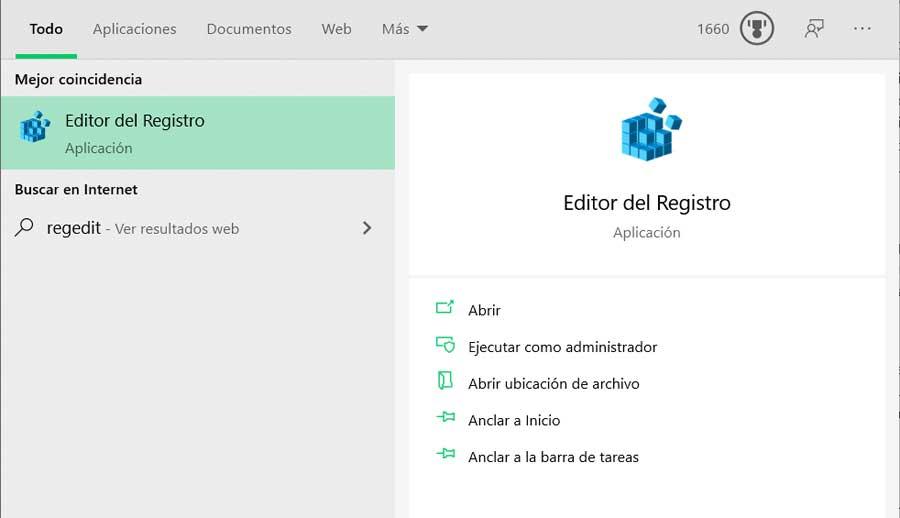
Как только у нас появится этот раздел на экране, мы должны найти себя по пути HKEY_CURRENT_USERSoftwareMicrosoftWindowsCurrentVersionPoliciesExplorer. Таким образом, по этому же пути в Проводнике мы создаем новый ключ с именем DisallowRun. Тогда мы в этом, так как это новый список заблокированных программ, в который мы можем добавить приложения для него.
Итак, нам осталось сделать новое строковое значение внутри DisallowRun с именем 1. После этого, чтобы заблокировать приложения, мы дважды щелкаем по этому значению и в поле «Значение» пишем имя приложения. выполнимый что мы хотим заблокировать. Скажем, что мы можем повторять это столько раз, сколько захотим, присваивая имена вроде 2, 3, 4 и т. Д .; и его соответствующий исполняемый файл.
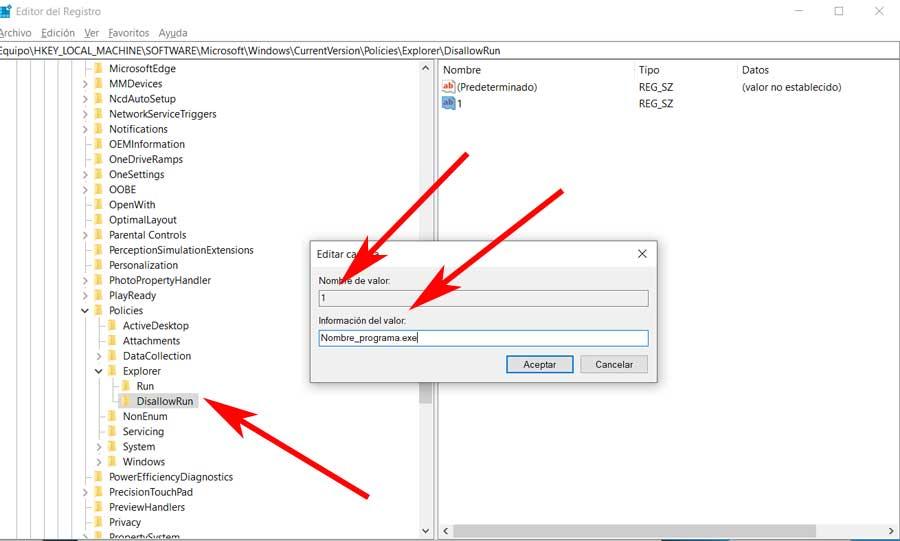
Программы для блокировки приложений Windows
Gilsoft EXE Замок
Для начала поговорим о коммерческом решении такого типа, которое имеет цена 29.95 евро, но он представляет пробную версию. Это приложение, которое вы можете скачать с эту ссылку и это представляет явный недостаток в отношении других предложений, которые мы увидим, и это то, что они оплачены. Однако следует отметить, что он обладает очень привлекательным и интуитивно понятным интерфейсом.
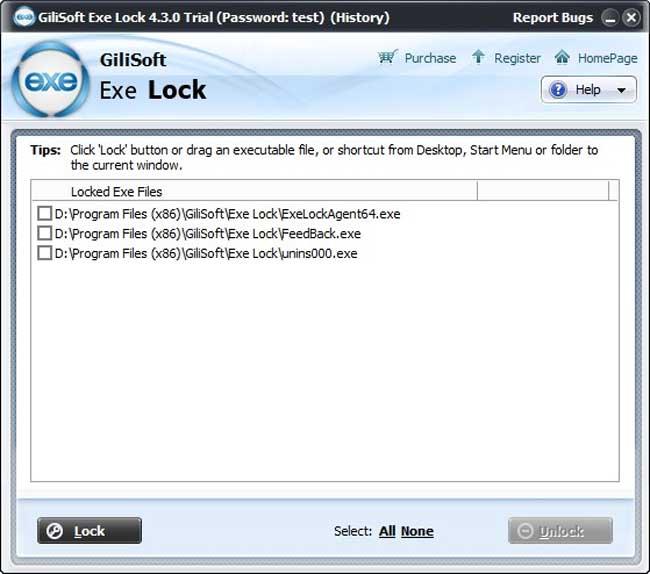
В то же время стоит знать, что для облегчения его использования нам просто нужно перетащить исполняемые файлы для блокировки прямо в интерфейс программы. Там они будут видны, так что мы также сможем быстро разблокировать их, когда захотим, нажав кнопку.
AskAdmin
Напротив, в этом случае мы находим бесплатное предложение, которое мы можем загрузить с эту ссылку , Это одна из самых известных альтернатив в этом отношении, которая поможет нам заблокировать приложения по нашему выбору. Для этого просто добавьте исполняемые файлы непосредственно к интерфейсу программы.
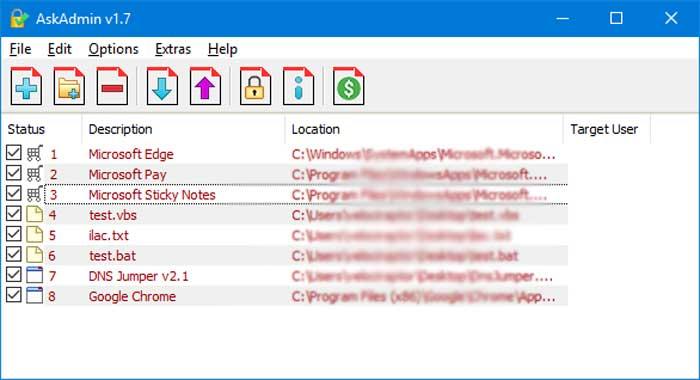
При этом программа отвечает за автоматическую блокировку каждой попытки их выполнения. Еще один аргумент в пользу этого предложения заключается в том, что у него есть собственная функция экспорта списка установленных приложений на случай, если у нас есть несколько похожих компьютеров, например, в одной локальной сети.
Кака ExeLock-Password Protect
Это еще одна альтернатива этого типа, которая, как и в предыдущем случае, также является бесплатной, что позволяет нам не тратить евро для этих задач. Для начала мы скажем вам скачать его с эту ссылку .
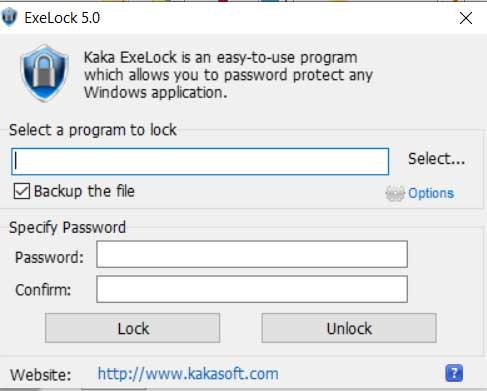
Если нам нужно выделить что-то об этом приложении, о котором мы говорим, то это то, что, поскольку оно позволяет нам увидеть его имя, мы можем использовать пароль доступа. Это дополнительный метод защиты для предотвращения запуска приложений, которые мы ранее заблокировали. Более того, мы говорим вам, что программа запускает алгоритм это изменяет исполняемый файл так, что он становится функциональным только после использования соответствующего указанного пароля.
Простой Run Blocker
Следуя той же тенденции, теперь мы поговорим о другой альтернативе, аналогичной уже выявленной, которая представляет нам преимущество быть одинаково свободным. Мы можем скачать его с эту ссылку и при запуске на экране мы увидим интуитивно понятный пользовательский интерфейс.
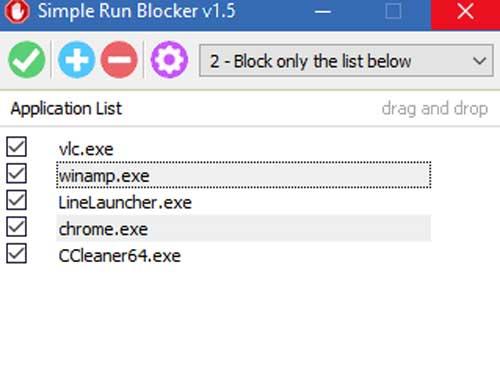
В отличие от других программ, которые мы находим в этих же строках, Simple Run Blocker позволяет нам создавать, с одной стороны, белый список приложений, а с другой - черный список. Оба будут полезны для нас при определении того, какие программы мы хотим, чтобы остальные пользователи управляли ими, а кто нет. Сказать, что еще одно из преимуществ, которые представляет нам это предложение и которые мы можем выделить, заключается в том, что оно позволяет нам блокировать жесткие диски во всей их полноте. Это будет очень полезно для защиты наших данных, в дополнение к приложениям, установленным в Windows.
Целевая Blocker
Это одна из самых простых альтернатив, которую мы найдем в этом списке. Мы можем скачать его отсюда , а также предоставляет нам интерфейс, через который у нас есть возможность добавлять приложения для блокировки в Windows.
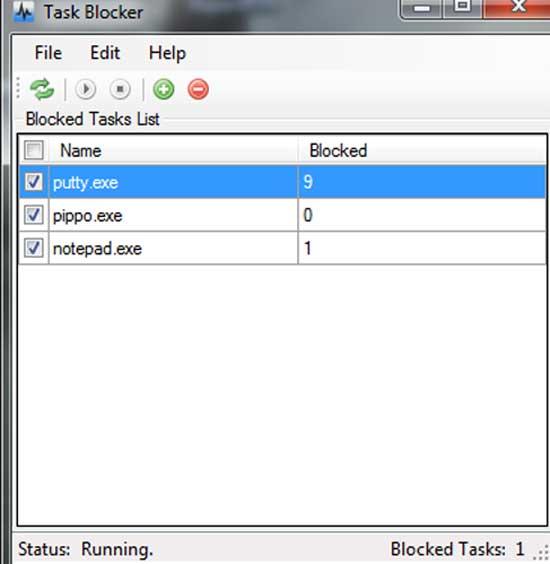
Конечно, если мы ищем отличительную черту здесь, и это может быть очень интересно в определенных случаях, это то, что Целевая Blocker показывает количество попыток выполнить каждую из заблокированных записей.
Бесплатная блокировка EXE
И мы собираемся закончить с этим выбором программ для блокировки приложений в Windows, с помощью Free EXE Lock. Это также бесплатное решение, с помощью которого мы можем сделать это из эту ссылку что, как мы видели в случае с Kaka ExeLock-Password Protect, у нас также есть возможность использовать пароль доступа , Это послужит запорным краном для возможности выполнения ранее заблокированных программ.
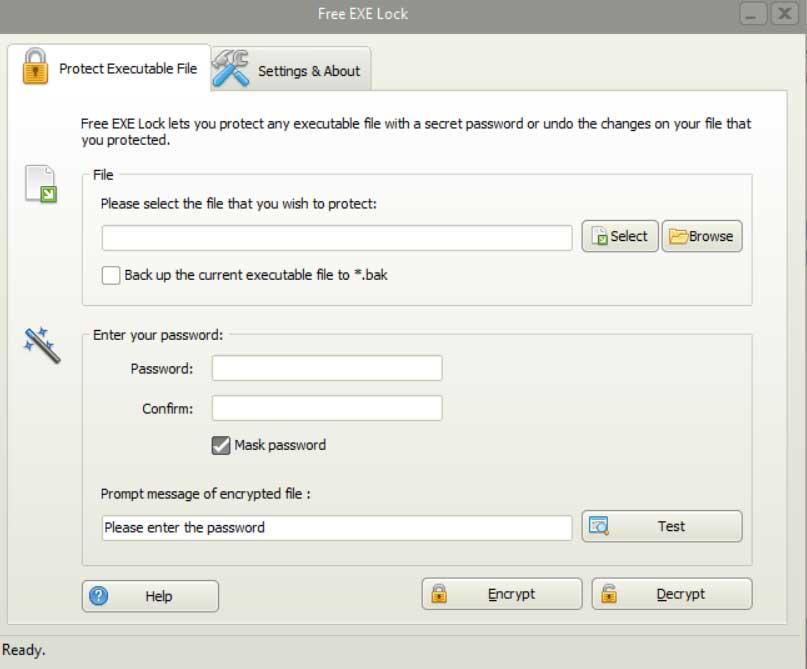
Конечно, несмотря на то, что вы свободны, вы должны быть очень осторожны в процессе установки, так как он также устанавливает другие нежелательные программы, такие как Web Companion или Avast антивирус , Кроме того, этот тип практики уверен, что большинству не понравится, что оставляет желать лучшего с точки зрения имиджа и надежности данной конкретной программы. На этом этапе многие предпочтут попробовать другие блокировщики приложений, подобные рассмотренным выше.
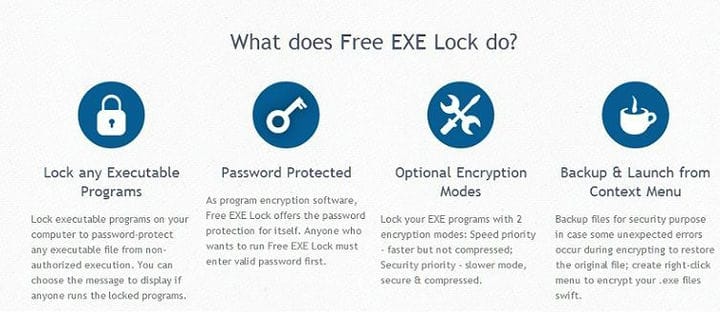
Наши компьютеры и цифровые устройства стали действительно важными инструментами в нашей повседневной жизни, и мы храним на них важные файлы. Если вы хотите заблокировать некоторые из ваших файлов .exe паролями, которые известны только вам, прочтите дополнительную информацию ниже. Существует множество методов, с помощью которых вы можете заблокировать исполняемые файлы и даже зашифровать их, но многие из них либо требуют денег, либо плохо выполняют свою работу. К счастью для нас, есть бесплатная утилита, которую вы можете использовать для повышения безопасности ваших файлов. Я сам использовал программу и могу поручиться за ее профессиональные возможности. «Free EXE Lock» представляет собой приложение, которое поставляется с размером всего 5,6 мегабайта, и, несмотря на то, что вы не платите ни копейку, чтобы загрузить его, он не приходит с рекламой или другим раздражающим партнерством как Delta Поиск
.
Защитите свои файлы .exe с помощью Free EXE Lock
Однако при его установке он спросит, хотите ли вы попробовать другое программное обеспечение, и есть небольшой опрос, который вы действительно можете пропустить. Итак, довольно невинный и неинвазивный способ получить некоторую прибыль от своего продукта. Само программное обеспечение невероятно простое в использовании и довольно прямолинейное. Вы просто добавляете исполняемый файл, который хотите заблокировать с помощью шифрования пароля, выбираете пароль, который, по вашему мнению, является довольно надежным, и нажимаете зашифровать.
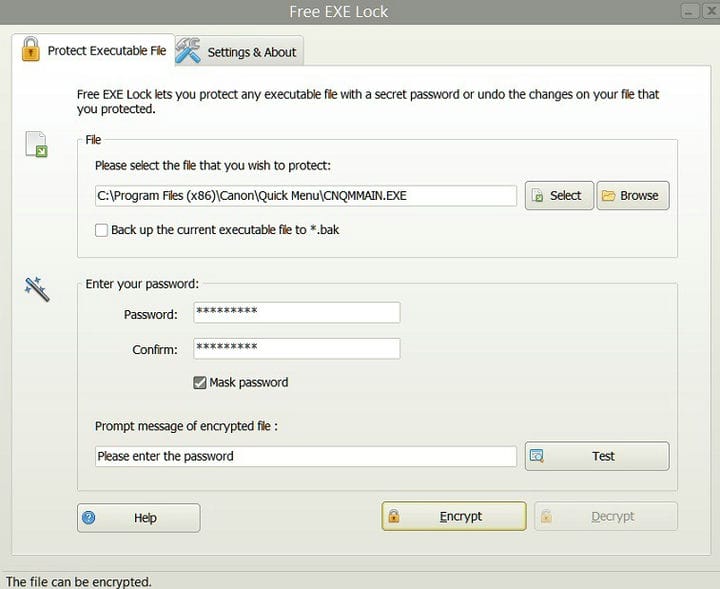
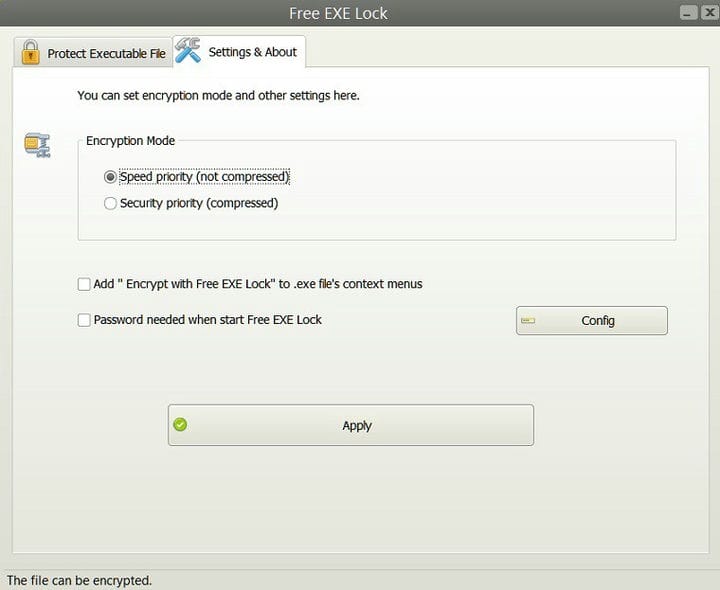
На скриншотах выше показано, как выглядит программа. Итак, как вы сами видите, есть возможность «создать резервную копию текущего исполняемого файла в * .bat» в целях безопасности. Таким образом, в случае возникновения непредвиденных ошибок во время шифрования вы сможете восстановить исходный файл. с помощью этого. Я пробовал это на своем ноутбуке с Windows 8.1 и столкнулся с некоторыми ошибками, но, несмотря на это, файл .exe был заблокирован. Тем не менее, программное обеспечение, как говорят, работает без проблем в Windows XP / 7 / Windows 8 Как видим, Windows 8.1 не упоминается.
Чтобы убедиться, что вы не забыли пароль, вы можете включить подсказку, которая поможет вам. Процесс блокировки занимает всего несколько секунд, а также есть возможность расшифровать ваш EXE-файл, если он вам больше не нужен. В разделе «Настройки и информация» можно выбрать предпочтительный режим шифрования: «Приоритет скорости», когда исполняемые файлы не сжимаются, и «Приоритет безопасности», когда исполняемые файлы сжимаются.
На всякий случай, если кто-то узнает о том, как вы блокируете исполняемые файлы паролем, вы даже можете защитить само приложение Free Exe Lock с помощью функции «Пароль, необходимый при запуске Free EXE Lock». Перейдите по ссылке ниже, чтобы загрузить его, и убедитесь, что ваши EXE-файлы остаются конфиденциальными настолько, насколько вы хотите.
Бесплатные альтернативы EXE Lock
Этот инструмент великолепен, но некоторые пользователи предпочитают загрузить и попробовать более конкретное программное обеспечение для защиты своих файлов и папок. Разве не раздражает загрузка и установка бесплатного программного обеспечения, которое проникает на ваш компьютер вредоносными программами? Если вы один из таких пользователей, вы можете попробовать Folder Lock, SecretFolder или даже инструменты шифрования. Здесь вы можете найти больше программного обеспечения для хранения файлов / папок, а также некоторые отличные инструменты для шифрования.
Не забывайте, что одиночный файловый шкафчик не убережет вас от неприятностей, поэтому подумайте о покупке хорошего антивируса. У них есть VPN, родительский контроль, компьютерный шкафчик, шифрование и удаление вредоносных программ. Мы настоятельно рекомендуем Bitdefender, лучший антивирус на данный момент. Если вы предпочитаете другой бренд антивирусов, ознакомьтесь с ними в нашей специальной статье.
Примечание редактора: этот пост был первоначально опубликован в марте 2014 года и с тех пор был переработан и обновлен для обеспечения свежести, точности и полноты.

Бесплатный инструмент для удаления заблокированных файлов неизвестными приложениями и процессами. LockHunter полезен при борьбе с вредоносными заражениями и сторонними программами, которые блокируют файлы без причины
EMCO UnLock IT – простая бесплатная утилита, которая помогает разблокировать файлы и папки. Программа позволяет вернуть контроль над ресурсами, заблокированными системой, приложениями и процессами

IObit Unlocker - простой и бесплатный продукт для решения проблем с удалением заблокированных папок и файлов, сохраняя безопасность данных и стабильность работы диска

Wise Force Deleter позволяет безопасно решать проблему удаления заблокированных файлов на Windows. Удаляйте любые файлы, которые не может удалить система

RAR Password Recover PRO – программа для подбора забытых паролей к RAR архивам, с поддержкой подбора по словарям и по заданным параметрам

Официальная утилита от Microsoft предназначенная для автоматического устранения проблем, связанных открытием, перемещением, удалением файлов и папок, а также с очисткой корзины
OpenedFilesView отображает список всех открытых в системе файлов. Для каждого открытого файла доступна дополнительная информация: значение дескриптора, доступ для чтения, записи и удаления, позиция файла, связанный процесс и т.д.

FilExile - небольшая программа для удаления файлов и папок, заблокированных системными процессами, вредоносными и сторонними приложениями и пользователями

Malwarebytes FileASSASSIN - утилита, которая позволяет удалить любой тип заблокированных файлов, находящихся на вашем компьютере - будь то файл, зараженный вредоносным ПО, заблокированный системой или другими приложениями

Утилита Unlocker позволяет удалять файлы и папки, заблокированные системными процессами, приложениями и другими пользователями
Читайте также:

